Excel Trend 2
Výpočet s maticovým vzorcem
Následující tutoriál Vás naučí pomocí excelovských funkcí předvídat budoucí stav (vytvářet predikce). Tutoriál je rozdělený do čtyřech po sobě navazujících částí:
Předpověď s maticovým vzorcem
Spolehlivost předpovědi
Hledání řešení předpovědi
Použití maticového vzorce
Maticový vzorec je speciální druh vzorce, který se zvláštním způsobem chová, zvláštním způsobem vkládá a má určitá další specifika. Na druhou stranu použití maticového vzorce velmi zjednodušuje výpočty a některé výpočty bez maticového vzorce nejsou vůbec možné. I v našem příkladě se bez použití maticového vzorce neobejdeme.
Použití maticového vzorce nejlépe pochopíme na názorné ukázce. Dejme tomu, že máme ve sloupci A ceny výrobků, ve sloupci B množství prodeje. Do sloupce C chceme vypočítat tržby za jednotlivé výrobky. Podle níže uvedeného vzoru si připravte tabulku:
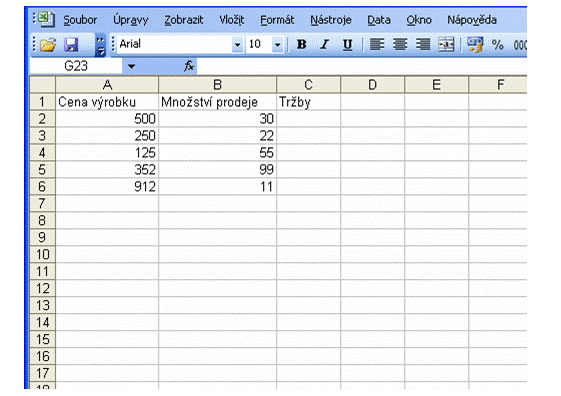
Nejdříve si ukážeme, jak vypočítáme příklad pomocí klasického vzorce.
Výpočet pomocí klasického vzorce
Označíme si buňku C2 a zapíšeme do řádku vzorců vzorec ve tvaru:
=A2*B2
Tak vynásobíme cenu výrobku s množstvím prodeje. Stiskneme klávesu Enter a v buňce C2 se zobrazí výsledek. Teď už stačí výsledek roztáhnout ve sloupci C i pro ostatní výpočty:
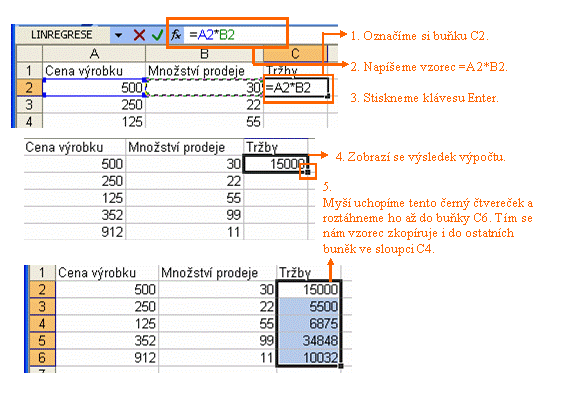
Smažte si výsledky výpočtů v oblasti buněk C2 až C6. Úplně na stejném příkladu si ukážeme použití maticového vzorce.
Výpočet pomocí maticového vzorce
Nejdříve si vyznačíme oblast, ve které chceme zobrazit výsledky výpočtu. V našem případě je to oblast C2 až C6. Po označení oblasti napíšeme do řádku vzorců vzorec ve tvaru:
=(A2:A6)*(B2:B6).
Maticový vzorec se nezadává klávesou Enter, ale kombinací kláves CTRL+SHIFT+ENTER:
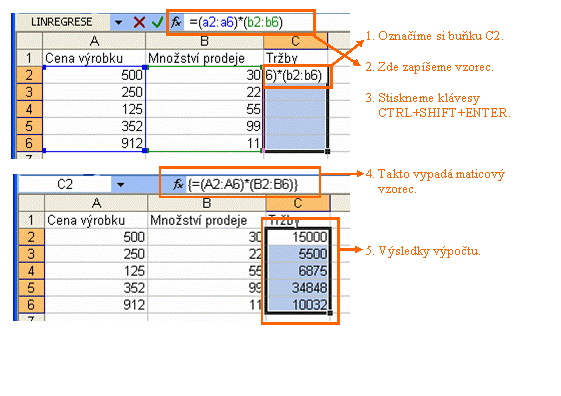
V maticovém vzorci se tedy nejedná o násobení jednotlivých buněk, ale o násobení vektorů. Samozřejmně výsledek výpočtu je stejný. Výhody maticového vzorce jste si jistě všimli. Vzorec nemusíme roztahovat do ostatních buněk.
Maticový vzorec poznáme tak, že je uzavřený ve složených závorkách:
{=(A2:A6)*(B2:B6)}.
Pokud chceme upravit maticový vzorec, pak není třeba vybírat celou matici a pak její vzorec editovat. Jde o jeden vzorec - stačí jenom upravit vzorec v jakékoliv buňce maticového vzorce a pak ukončit úpravu stiskem kláves CTRL+SHIFT+ENTER.
Použití maticového vzorce ve funkci Lintrend
V předchozí kapitole jsme si ukázali, jak pomocí funkce Lintrend odhadnout (predikovat) výši prodaných výrobků v příštím měsíci. Ovšem z hlediska plánování pohled do budoucnosti v řádu jednoho měsíce bývá málo. Optimální je dělat predikci (odhad) prodejů na tři měsíce dopředu.
Odhad prodejů na tři měsíce dopředu bez maticového vzorce neuděláme, ale s maticovým vzorcem je to jednoduché. Podle vzoru si připravte následující tabulku:
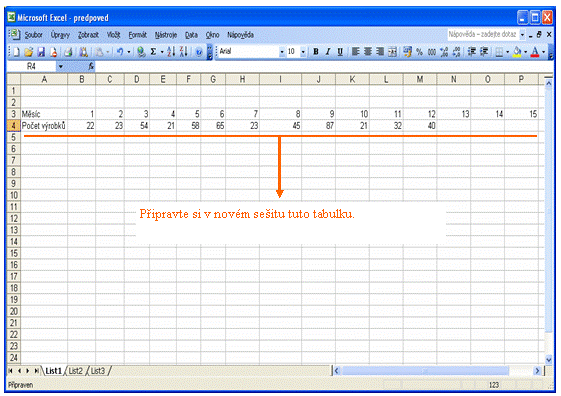
V tabulce si označíme oblast dat N4 až P4. Zde si vložíme výsledky odhadu pomocí funkce Lintrend. Do řádku vzorců napíšeme vzorec ve tvaru:
=LINTREND(B4:M4;;N3:P3)
A nakonec stiskneme kombinaci kláves CTRL+SHIFT+ENTER:
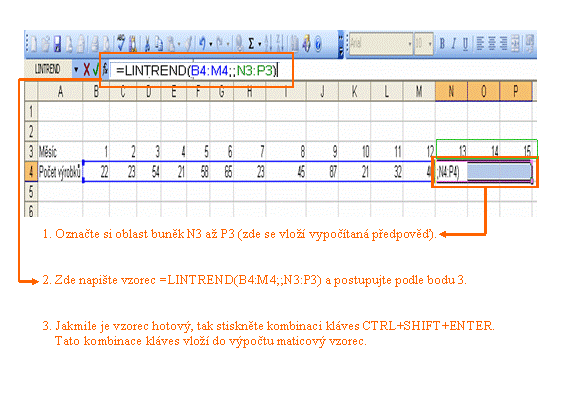
Po stiskutí klávesové kombinace CTRL+SHIFT+ENTER se vypočítá předpověď prodejů pro měsíce 13, 14 a 15:
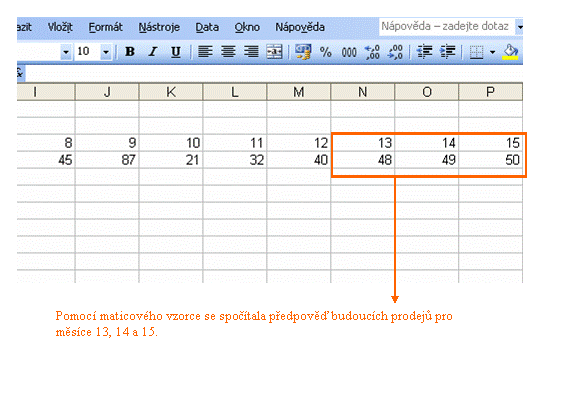
CopyRights Fotis Fotopulos, 2010
Obrázky a animace CopyRights Fotis Fotopulos, 2010
Všechna práva vyhrazena. Žádná část této
publikace se nesmí
reprodukovat, ukládat do informačních systémů či rozšiřovat jakýmkoliv
způsobem, ať již polygraficky, fotografickou reprodukcí, elektronicky,
audio a video cestou, ani jinými prostředky bez písemného souhlasu
majitele práv.